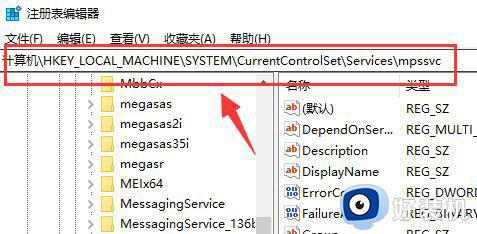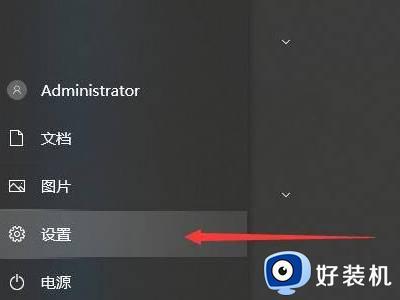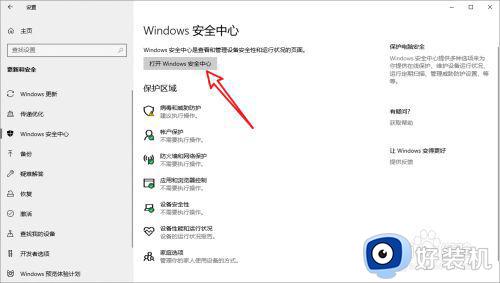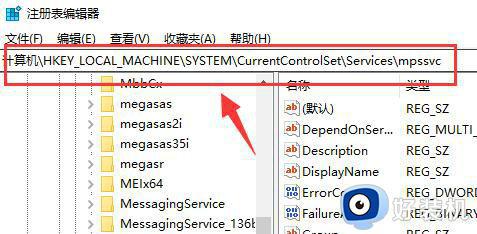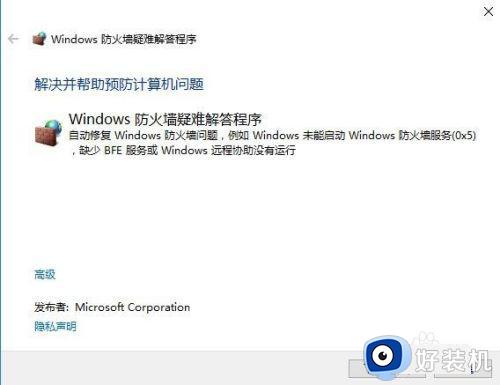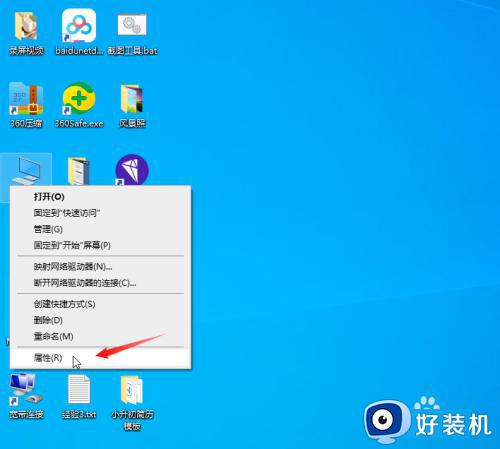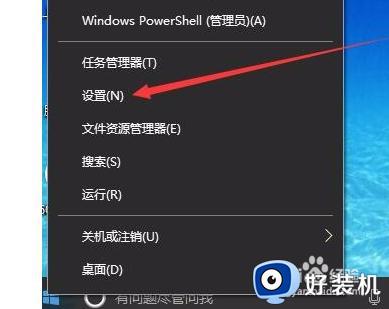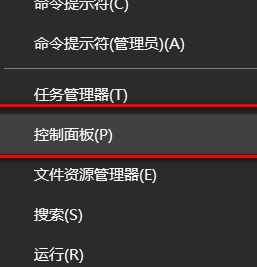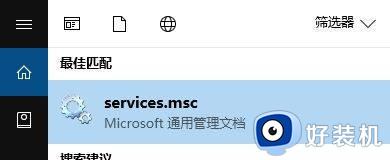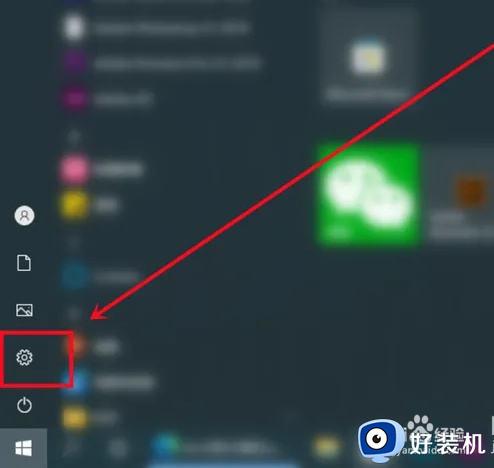win10防火墙关闭后无法再次开启的解决方法 win10防火墙打不开怎么办
防火墙功能是win10电脑的一个非常好用的功能,它可以提供很强的病毒防护性,但是会消耗win10电脑非常多的性能,有些用户在将win10电脑的防火墙关闭之后却发现无法再次打开了,今天小编就教大家win10防火墙关闭后无法再次开启的解决方法,如果你刚好遇到这个问题,跟着小编一起来操作吧。
推荐下载:win10 iso镜像下载
方法如下:
第一步在win10系统桌面上,鼠标右键此电脑,选择属性,进去之后,点击“安全和维护”,如下图所示:
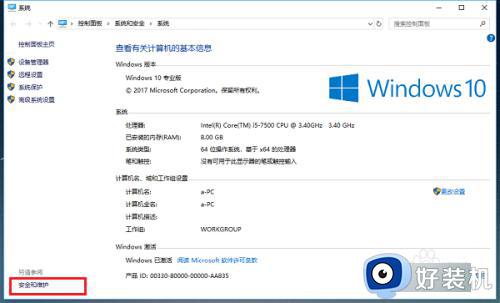
第二步进去之后,点击更改安全和维护设置,如下图所示:
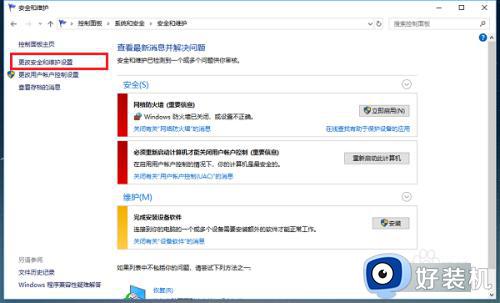
第三步进去更改安全和维护设置之后,将病毒防护的勾选取消掉,点击确定,如下图所示:
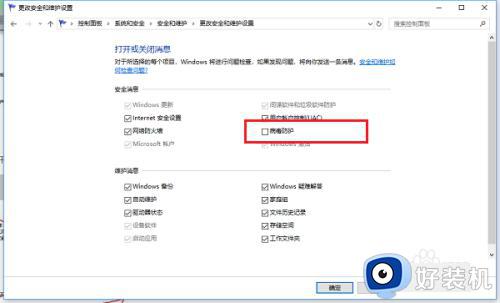
第四步返回上一界面,打开维护,在下方找到病毒防护,可以看到当前电脑病毒防护的软件,如下图所示:
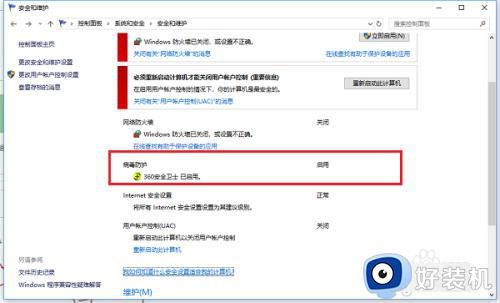
第五步找到病毒防护的软件,进行退出软件,如下图所示:
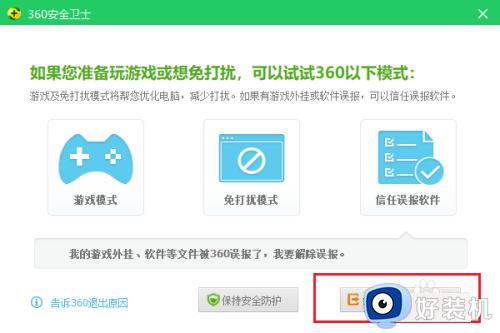
第六步我们再进去windows设置中更新和安全设置中,点击Windows Defender,进行启动,就可以打开了,如下图所示:
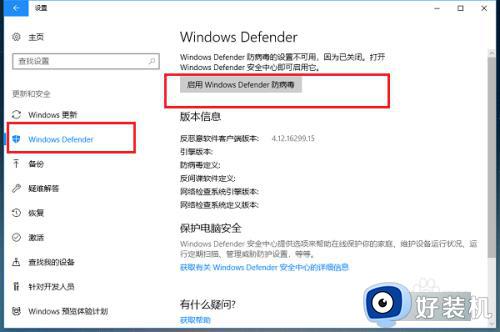
以上就是win10防火墙关闭后无法再次开启的解决方法的全部内容,有遇到相同问题的用户可参考本文中介绍的步骤来进行修复,希望能够对大家有所帮助。